查詢任務
運行你的第一個查詢
當你登錄到磚SQL的第一次,一個新員工培訓小組似乎迅速幫助您入門。如果你不是管理員,運行你的第一個查詢是第一個新員工培訓任務。
請注意
如果你有了新員工培訓小組,運行這個查詢的步驟在SQL編輯器創建一個查詢在本文的後麵。
如果你不看到新員工培訓麵板,尋找任務完成了在側邊欄,然後單擊它。

在新員工培訓麵板中,點擊運行你的第一個查詢。SQL編輯器,含有以下查詢中查詢麵板:
下麵,我們給你一個示例查詢幫助開始。——隻要按“運行”運行查詢並得到你的結果。選擇concat(pickup_zip,“- - -”,dropoff_zip)作為路線,AVG(fare_amount)作為average_fare從”樣品”。”nyctaxi”。”旅行”集團通過1訂單通過2DESC限製1000年
這個查詢的運行
nyctaxi數據庫的樣品在所有工作區目錄,這是可讀的。提示
限製1000默認選中所有查詢以確保查詢返回最多1000行。如果一個查詢保存的限製1000設置,該設置適用於所有查詢的執行(包括儀表板內)。它並不局限於會話的上下文編輯器。如果你想為這個查詢返回所有行,您可以取消選擇限製1000通過單擊運行(1000)下拉。如果你想指定一個不同的行數限製,您可以添加一個
限製條款在查詢您所選擇的價值。點擊運行(1000)。幾秒鍾後,查詢結果如下所示的查詢結果窗格。

點擊保存。
在保存查詢對話框中,單擊保存(查詢的名稱更改為您選擇的名稱)。
重要的
當你修改查詢,但不顯式地點擊保存草案,狀態是保留作為一個查詢。查詢彙票保留30天。30天之後,查詢彙票被自動刪除。保留您的更改,您必須顯式地拯救他們。
視圖和組織查詢
查詢可以以兩種方式之一:
新的查詢現在可以在工作區中查看瀏覽器點擊
 工作空間在側邊欄。默認情況下,這些查詢都可以家文件夾中。用戶可以在工作空間瀏覽器查詢組織到文件夾中連同其他磚對象。視圖和組織目前現有的查詢,用戶(或工作區管理員)必須遷移到工作空間瀏覽器。磚SQL的工作空間瀏覽器上的信息,包括遷移,看到工作空間瀏覽器。
工作空間在側邊欄。默認情況下,這些查詢都可以家文件夾中。用戶可以在工作空間瀏覽器查詢組織到文件夾中連同其他磚對象。視圖和組織目前現有的查詢,用戶(或工作區管理員)必須遷移到工作空間瀏覽器。磚SQL的工作空間瀏覽器上的信息,包括遷移,看到工作空間瀏覽器。所有查詢,無論創建時間或遷移狀態,也可以通過點擊查看
 查詢在側邊欄。默認情況下,對象查詢windows倒序排序。你可以重新排序通過單擊列標題列表。
查詢在側邊欄。默認情況下,對象查詢windows倒序排序。你可以重新排序通過單擊列標題列表。
重要的
7月10日開始,2023年,磚將force-migrate磚SQL的所有內容(儀表板、查詢、提醒)工作空間瀏覽器。訪問我的查詢和尋找任何un-migrated查詢,這將有一個在左邊的複選框。當一個盒子檢查,遷移按鈕就會出現,讓你一次遷移多個資產。如果不采取行動,你的查詢將被轉移到您的用戶文件夾中。工作空間管理員應確保所有對象沒有一個有效的積極的主人有一個更新。9月10日,2023年開始,我們將刪除所有已遷移對象沒有一個有效的所有者。
在SQL編輯器創建一個查詢
選擇下列方法之一來創建一個新的查詢使用SQL編輯器:
點擊SQL編輯器在側邊欄。
點擊
 新在側邊欄並選擇查詢。
新在側邊欄並選擇查詢。在側邊欄中,單擊
 查詢然後點擊+創建查詢。
查詢然後點擊+創建查詢。在側邊欄中,單擊
 工作空間然後點擊+創建查詢。
工作空間然後點擊+創建查詢。
SQL編輯器顯示。
數據倉庫中的下拉列表,選擇一個SQL倉庫。過濾列表,在文本框中輸入文本。
你第一次創建一個查詢可用SQL倉庫顯示的列表按字母順序排列的。下次當你創建一個查詢,最後使用SQL選擇倉庫。
SQL倉庫旁邊的圖標表示的狀態:
運行

開始

停止

請注意
如果沒有SQL倉庫在列表中,請聯係您的管理員磚SQL。
創建一個查詢使用起程拓殖
您還可以創建一個查詢的磚起程拓殖的提供者和databricks_sql_query。
您可以創建一個可視化為一個查詢databricks_sql_visualization。
您可以創建一個示例指示板和查詢使用dbsql-nyc-taxi-trip-analysis。
SQL編輯器中瀏覽數據對象
如果你有讀權限元數據,模式瀏覽器在SQL編輯器顯示可用的數據庫和表。您還可以瀏覽數據對象數據瀏覽。
請注意
如果沒有數據對象在數據瀏覽器模式瀏覽器或聯係你的磚SQL的管理員。
你必須選擇一個運行SQL倉庫。
看到一個數據對象,你必須是所有者或被授予的數據對象特權的對象。
刷新模式,點擊
 。
。
你可以過濾模式通過在搜索框輸入過濾器字符串。
顯示表中的列,單擊表。

構造一個查詢
您構建一個查詢的插入元素模式瀏覽器或鍵入SQL編輯器。
將對象從模式瀏覽器插入SQL編輯器中,單擊右邊的雙箭頭的數據對象。
在SQL編輯器中輸入您的查詢。
SQL編輯器支持自動完成。在您輸入,自動完成建議有效的完成。例如,如果一個有效的完成光標位置是一個列,自動完成建議一個列名。如果你輸入
選擇*從表作為t在哪裏t。,自動完成承認t是一個別名表並建議列在裏麵表。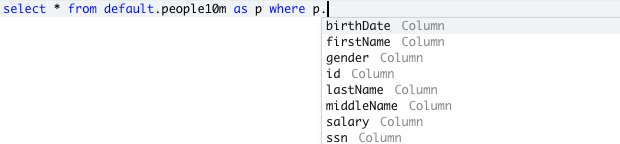
(可選的)當你完成編輯,點擊保存。
編輯多個查詢
默認情況下,SQL編輯器使用標簽,這樣你就可以同時編輯多個查詢。打開一個新標簽,點擊+,然後選擇創建新的查詢或打開現有的查詢。點擊打開現有的查詢看到你的列表保存查詢。點擊我的查詢或最喜歡的過濾的列表查詢。行包含查詢你想要的視圖中,點擊開放。

請注意
如果你右鍵單擊一個標簽,你會看到選項接近別人,關閉了,接近正確,關閉所有。如果您右鍵單擊第一個或最後一個選項卡中,選擇關閉了或接近正確目前無貨。
執行一個查詢或多個查詢
運行一個查詢或全部查詢:
選擇一個SQL倉庫。
強調一個特定查詢的SQL編輯器(如果有多個查詢中querie窗格)。
新聞Ctrl / Cmd + Enter或者點擊運行(1000)顯示結果為表在結果窗格中。
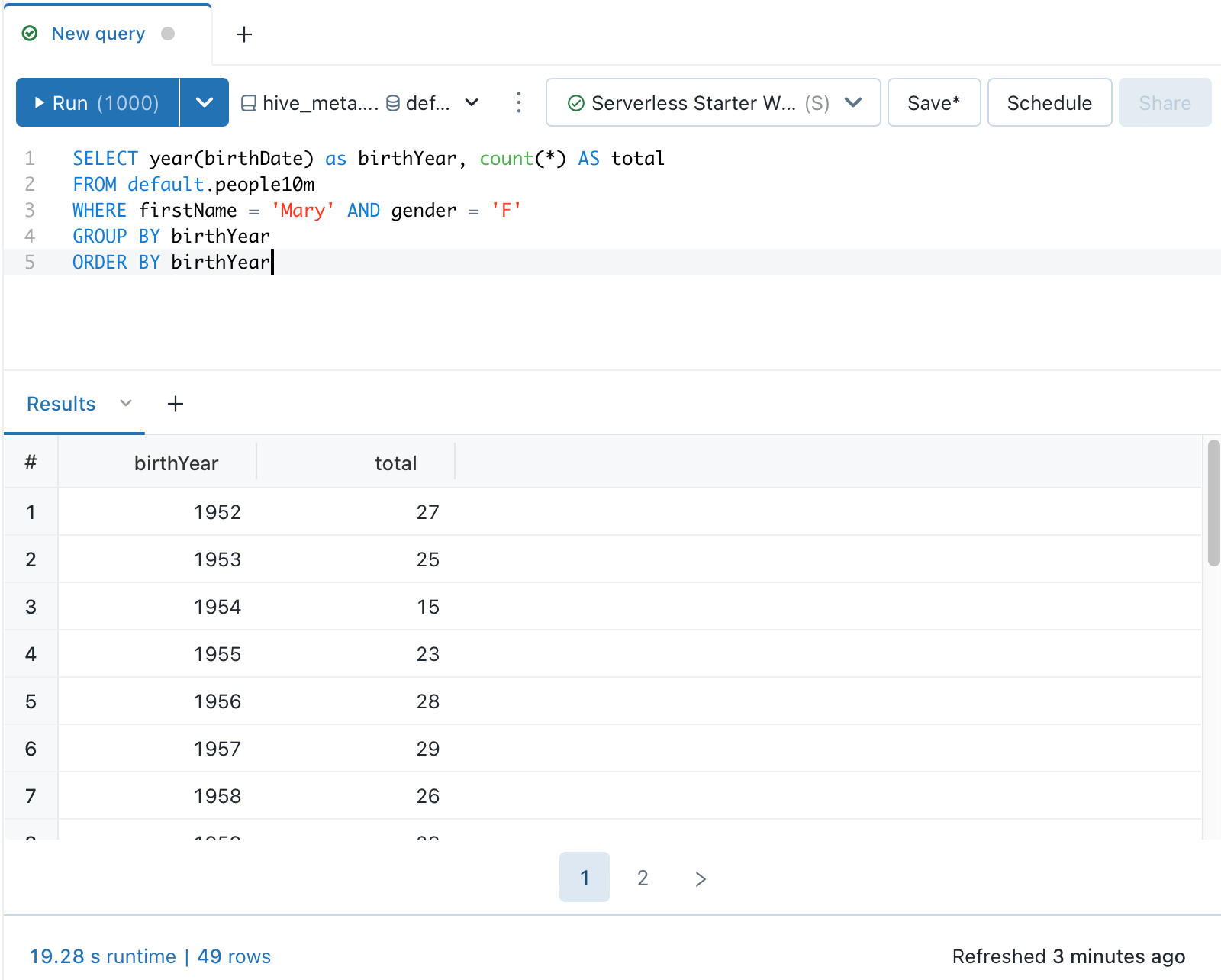
請注意
限製1000默認選中所有查詢以確保查詢返回最多1000行。如果一個查詢保存的限製1000設置,該設置適用於所有查詢的執行(包括儀表板內)。如果你想為這個查詢返回所有行,您可以取消選擇限製1000通過單擊運行(1000)下拉。如果你想指定一個不同的行數限製,您可以添加一個限製條款在查詢您所選擇的價值。
倉庫雙方
一個倉庫雙方:
如果一個倉庫停止和你試圖運行一個查詢。
工作分配給一個停止倉庫調度運行。
你連接到一個阻止倉庫JDBC / ODBC接口。
你打開一個查詢的SQL編輯器保存到倉庫。
你打開一個儀表板,保存dashboard-level倉庫分配。
手動啟動一個倉庫,點擊![]() SQL倉庫在側邊欄然後單擊開始旁邊的倉庫。
SQL倉庫在側邊欄然後單擊開始旁邊的倉庫。
終止一個查詢
終止一個查詢執行時,單擊取消。管理員可以終止執行查詢,是由另一個用戶通過查看終止一個執行查詢。
設置查詢和視圖查詢信息描述
設置一個查詢的方法描述:
單擊烤肉上下文菜單
 旁邊的查詢和點擊編輯查詢信息。
旁邊的查詢和點擊編輯查詢信息。
在描述然後點擊文本框,輸入一個描述保存。
查看查詢信息:
查看查詢創建或更新時,單擊 旁邊的查詢和點擊編輯查詢信息。
旁邊的查詢和點擊編輯查詢信息。
移動一個查詢從垃圾或恢複
查詢到垃圾:
單擊烤肉上下文菜單
 SQL編輯器中的查詢並選擇移動到垃圾。
SQL編輯器中的查詢並選擇移動到垃圾。點擊移動到垃圾來確認。
恢複一個查詢從垃圾:
在所有查詢列表中,點擊
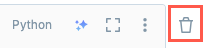 。
。點擊查詢。
單擊烤肉上下文菜單
 然後點擊右上角的SQL編輯器恢複。
然後點擊右上角的SQL編輯器恢複。
下載一個查詢結果
你可以下載一個查詢結果作為一個CSV, TSV或Excel文件。你可以下載從磚大約1 gb的結果數據的SQL CSV和TSV格式,和100000行一個Excel文件。
請注意
最後的文件下載大小可能比1 gb或多或少,1 gb的限製適用於更早一步比最後的文件下載。
單擊烤肉上下文菜單
 一個標簽的結果窗格。
一個標簽的結果窗格。選擇下載文件(CSV | TSV | Excel)。

如果你不能下載查詢,您的係統管理員禁用下載為你的磚SQL實例。
所有權轉移的一個查詢
管理員可以查詢的所有權轉移。看到所有權轉移的一個查詢。
配置查詢權限
配置誰能管理和運行查詢,看看查詢訪問控製。
訪問管理視圖
磚工作區管理用戶視圖的訪問在工作區中所有查詢。在這個視圖中,工作區管理可以查看和刪除任何查詢。然而,一個工作區管理不能編輯查詢與管理如果不共享。
查看所有查詢:
點擊
 查詢在側邊欄。
查詢在側邊欄。點擊管理視圖在右邊麵板中。
實時自動完成
SQL編輯器自動完成,這使得編寫查詢快。實時自動完成可以完成模式令牌,查詢語法標識符(如選擇和加入),的標題查詢片段。
自動完成生活在缺省情況下是啟用的,除非你的數據庫模式超過五千令牌(表或列)。
禁用自動完成,出版社Ctrl + Space或者點擊
 在SQL編輯器:
在SQL編輯器:啟用自動完成,出版社Ctrl + Space或者點擊
 在SQL編輯器。
在SQL編輯器。







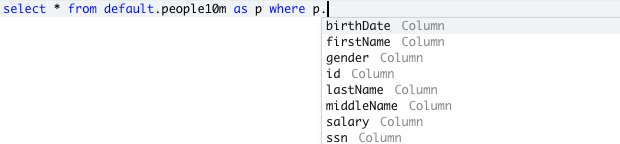
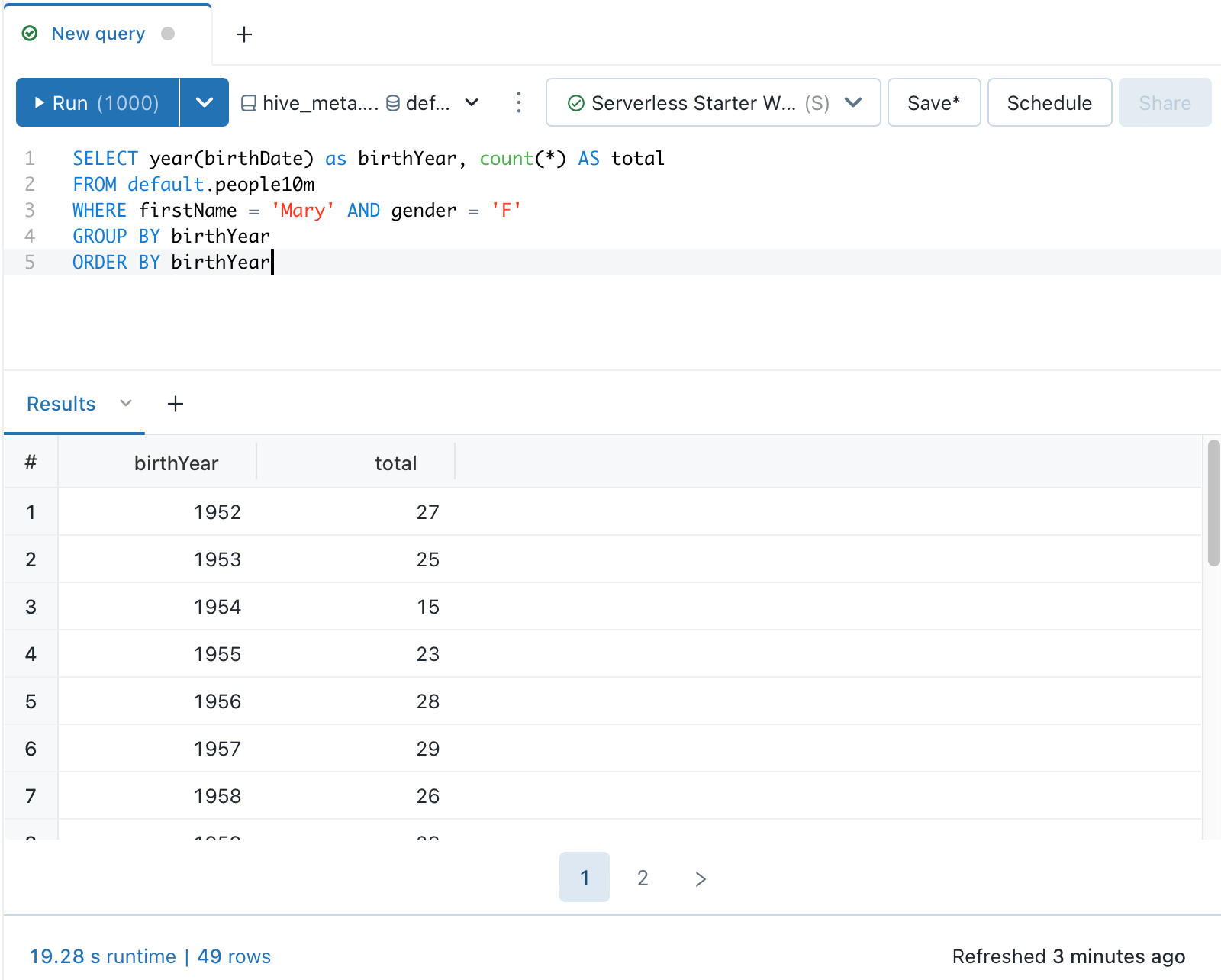




 在SQL編輯器:
在SQL編輯器: 在SQL編輯器。
在SQL編輯器。